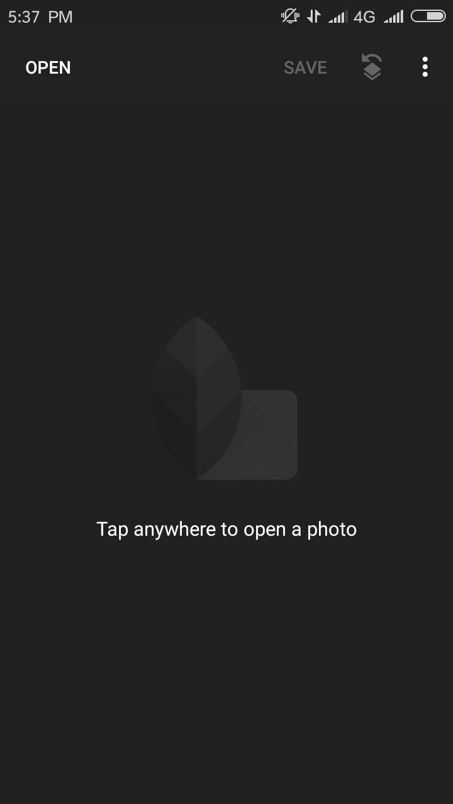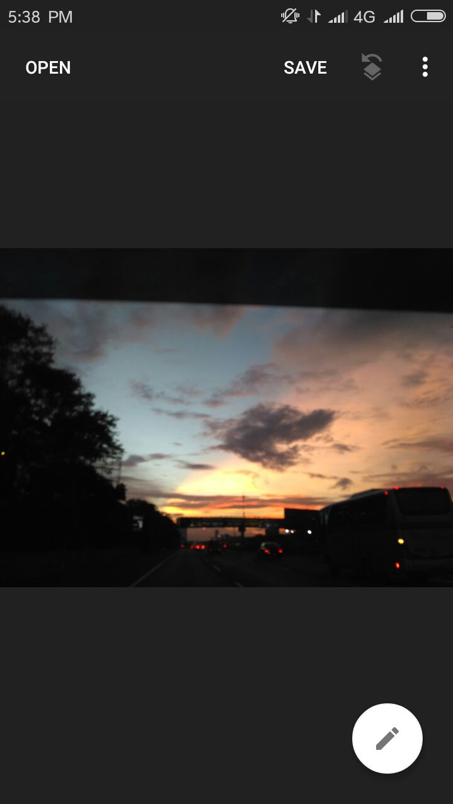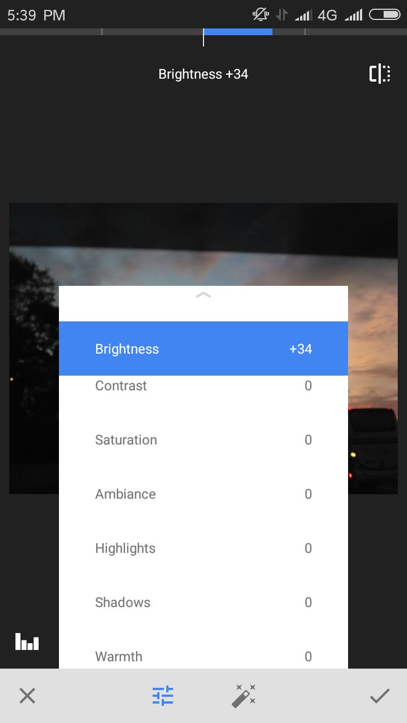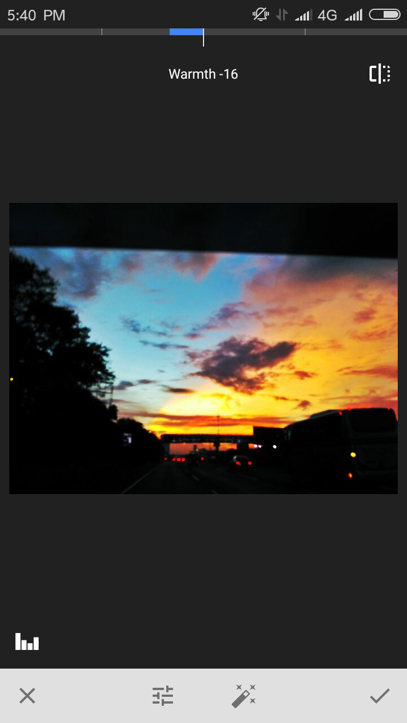Edit Foto dengan Mudah
Aplikasi edit foto di smartphone kini memang sudah banyak jenisnya dan memiliki kelebihannya masing masing. Namun, aplikasi yang paling sering saya pakai untuk mengedit foto adalah Snapseed. Karena Snapseed memiliki user interface yang sudah modern minimalis dengan menggunakan tampilan flat design, snapseed memiliki fitur yang menarik, penggunaannya yang simple dan hasil editannya juga bagus. Karena itu saya merekomendasikan Snapseed dibandingkan dengan aplikasi lainnya.
Snapseed merupakan aplikasi buatan NikSoftware yang diakuisisi oleh Google sebagai salah satu aplikasi andalan di platform Android. Aplikasi ini memungkinkan bagi pengguna untuk mengolah foto yang biasa biasa saja menjadi foto yang luarbiasa. (Dikutip dari http://www.chip.co.id)
Penggunaan Snapseed sangatlah mudah, kita dapat langsung mengambil foto dari aplikasi ini dan mengeditnya, atau kita juga bisa mengedit dari foto yang telah kita simpan di galeri. saya akan sedikit menjelaskan tampilan snapseed dan cara menggunakannya.
Berikut adalah tampilan snapseed yang sudah saya katakan tadi, tampilannya sudah modern minimalis dengan menggunakan flat design, sehingga terlihat simple dan mudah dimengerti maksud dari setiap fitur tersebut.

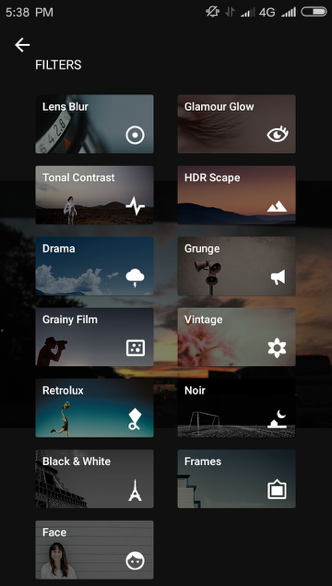
Selanjutnya saya akan sedikit menjelaskan cara penggunaan snapseed ini :
Ini adalah tampilan awal saat kalian membuka aplikasi ini, untuk memulai mengedit foto, kalian bisa klik “OPEN” di pojok kiri atas atau bisa juga dengan klik dimana saja untuk memilih foto yg ingin di edit.
Jika sudah memilih foto yang ingin diedit, maka foto akan muncul di layar seperti screenshoot dibawah ini:
Setelah itu, kalian bisa klik logo pensil di bagian kanan bawah untuk memilih tools atau filter. Jika sudah di klik maka akan muncul pilihan tools.
Saya sendiri biasanya memakai tools “Tune Image” untuk mengedit foto karena kita bisa mengatur sendiri hasil editan foto sesuai dengan keinginan.
Untuk mengedit foto, kalian bisa menyentuh layar dan ditahan lalu geserkan jari ke atas atau kebawah untuk memilih jenis editan, pilihan yang diberikan untuk diedit yaitu brightness, contrast, saturation, ambience, highlights, shadow dan warmth.
Jika sudah, kalian bisa menyentuh layar dan menggeserkan jari ke kanan atau kekiri untuk mengaturnya.
(kalian silahkan mencoba semua pilihan sampai sesuai dengan hasil yang kalian inginkan)
Jika sudah selesai mengeditnya, kalian bisa melihat perbedaan awal sebelum dan sesudah diedit dengan mengklik logo yg berada di kanan atas. Jika sudah sesuai dengan keinginan kalian bisa klik tanda centang di kanan bawah dan save.
Ini adalah contoh sebelum dan sesudah diedit menggunakan Snapseed.
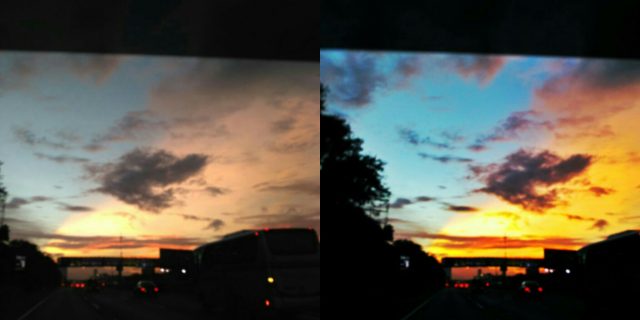
Mudah dan praktis bukan?